Matlab Einzelplatzlizenz: Unterschied zwischen den Versionen
Keine Bearbeitungszusammenfassung |
K Chergr1j verschob die Seite Matlab nach Matlab Einzelplatzlizenz: Falsch geschriebener Name |
||
(kein Unterschied)
| |||
Version vom 23. Oktober 2025, 14:56 Uhr
| Diese Anleitung gehört zum Service | |
|---|---|
| Name | Hier Servicename laut unserer Webseite eintragen |
| Mehr Informationen | Hier HTTPS-Link eintragen |
Diese Anleitung richtet sich an Nutzer:innen von Matlab. Sie beschreibt den Download, die Installation und Lizenzierung der Software.
Bestellung und Download
1.Bitte beantragen Sie Matlab über das Matlab-Portal: https://de.mathworks.com/academia/tah-portal/ruhr-uni-bochum-30992274.html Klicken Sie auf "Hier registrieren"
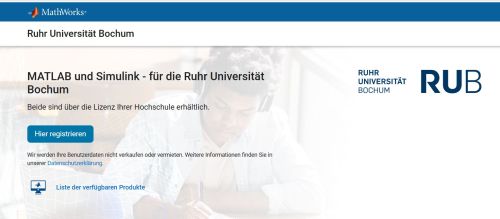
2. Geben Sie hier Ihre RUB-E-Mail-Adresse ein
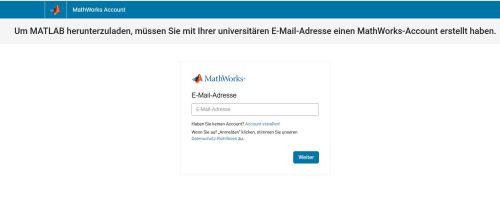
3. Sie werden auf die Shibboleth-Seite der Ruhr-Universität Bochum weitergeleitet. Bitte melden Sie sich dort mit Ihrer RUB-LoginID und dem zugehörigen Passwort an.
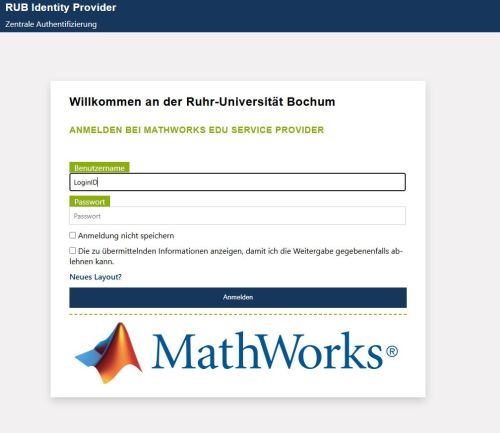
4. Sie werden auf der License-Center der MAthworks weitergeleitet. Klicken Sie auf "Starten" an.
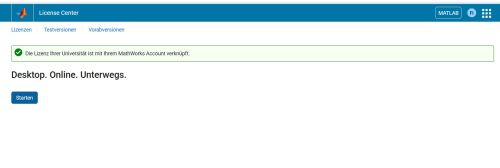
5. Die Lizenz 992274 ist Ihnen zugewiesen
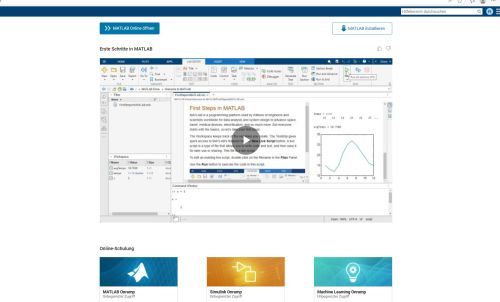
6. Klicken Sie auf „Matlab Installieren“, um einen Installer herunterzuladen.
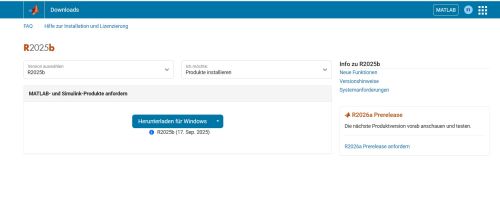
Installation
7. Speichern Sie das Installationsprogramm in einem Ordner. Wechseln Sie in diesen Ordner, klicken Sie mit der rechten Maustaste auf die gespeicherte Datei und wählen Sie „Als Administrator ausführen“.
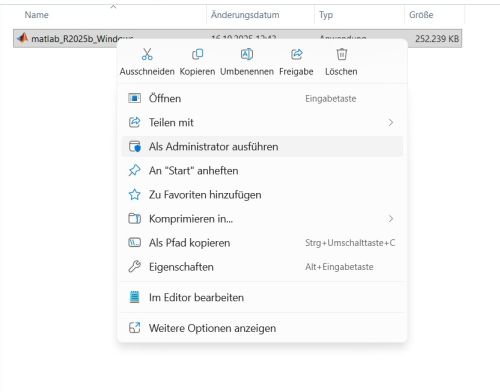
8. Ein entzipp-Assistent wird gesartet
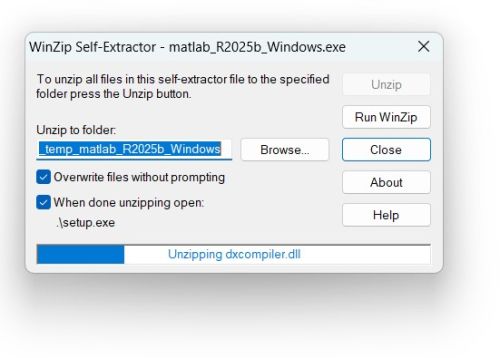
9. Loggen Sie sich mit iHrem RUB-Email-Adresse ein
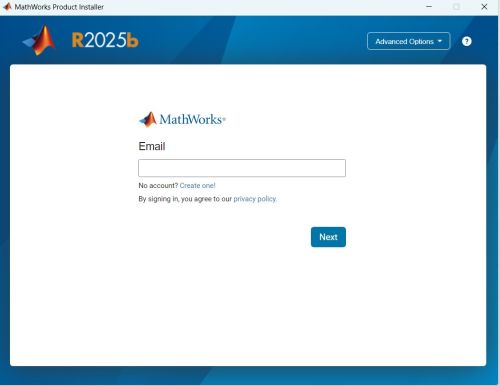
10. Sie werden auf die Shibboleth-Seite der Ruhr-Universität Bochum weitergeleitet. Bitte melden Sie sich dort mit Ihrer RUB-LoginID und dem zugehörigen Passwort an
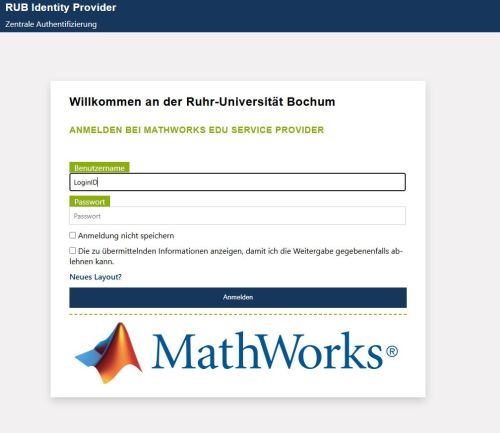
.
11. Lesen Sie die License Agreement sorgfältig durch und wählen Sie "yes" aus, sofern Sie mit der vorliegenden Vereinbarung einverstanden sind. Bestätigen Sie mit „Next“.
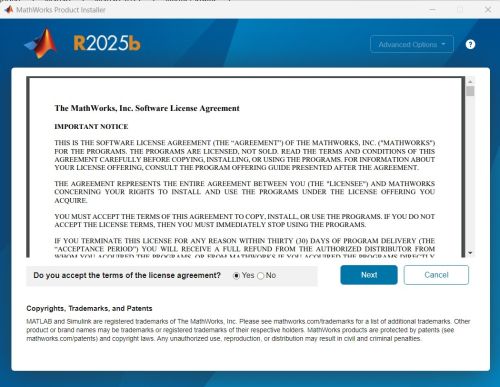
.
12. Sie haben nun Auswahl zwischen Einzelplatzlizenz und Netzwerklizenz.
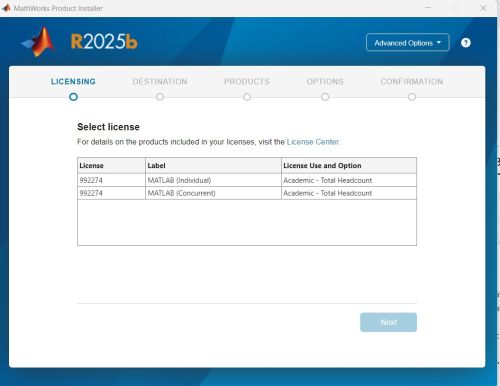
12.1 Wählen Sie Einzelplatlzizenz aus a. Geben Sie den entsprechenden Installationspfad an, sofern Sie den vorgegebenen ändern möchten. Klicken Sie die Schaltfläche „Next“ an.
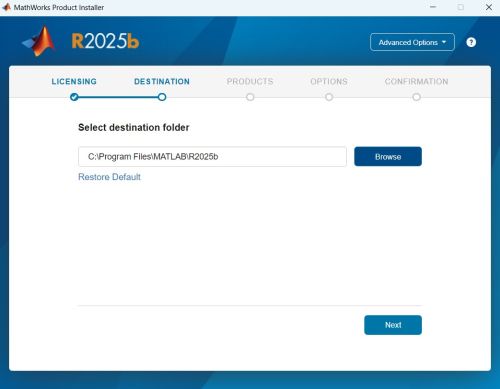
b. Wählen Sie gewünschte PRodukte aus dem Listenfeld aus. Klicken Sie dann auf "Next"
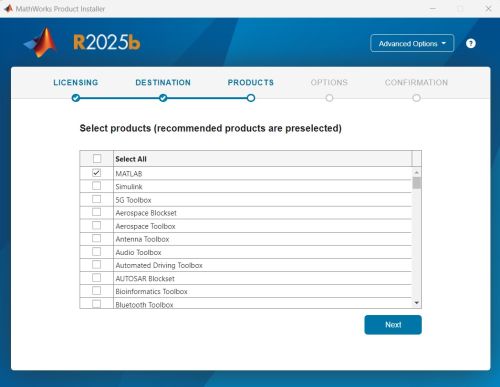
c.Klicken Sie auf das Auswahlkästchen „Add shortcut to desktop“, sofern Sie eine Verknüpfung von Matlab R2020a auf Ihrem Windows-Desktop haben möchten. Klicken SiedasAuswahlkästchen „ImproveMATLAB by sending user experienceinformation to MathWorks“ an, falls Sie tatsächlich Informationen bzgl. Ihrer Benutzererfahrungen an MathWorks senden möchten. Klicken Sie auf die Schaltfläche „Next“.
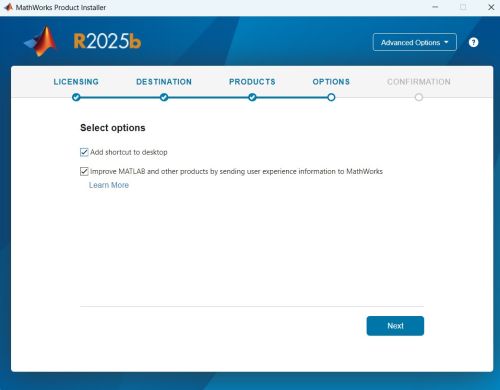
d. Klicken Sie die Schaltfläche „Begin Install“ an
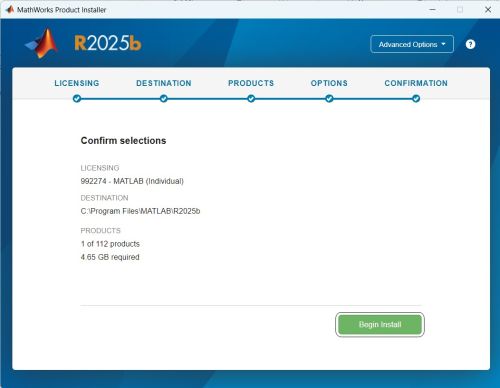
e. Nachdem SiedieSchaltfläche„Begin Install“ angeklickt haben, startet die Installation. Warten Sie, bis sich der Fortschrittsbalken auf 100% gefüllt hat, d.h. der Vorgang abgeschlossen ist.
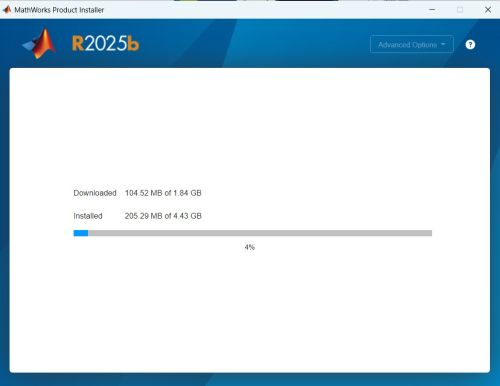
f. Installation ist fertig. Klicken Sie die "Close" an.
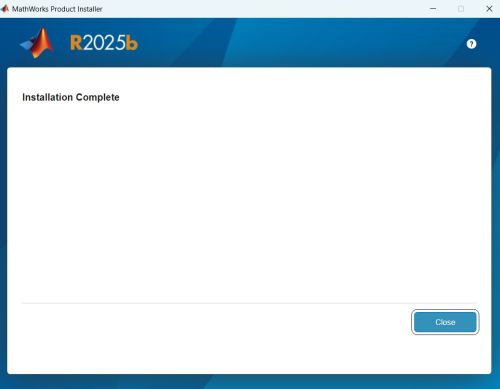
Weitere Unterstützung
Bei Fragen und Problemen können Sie sich an unseren Helpdesk wenden.
